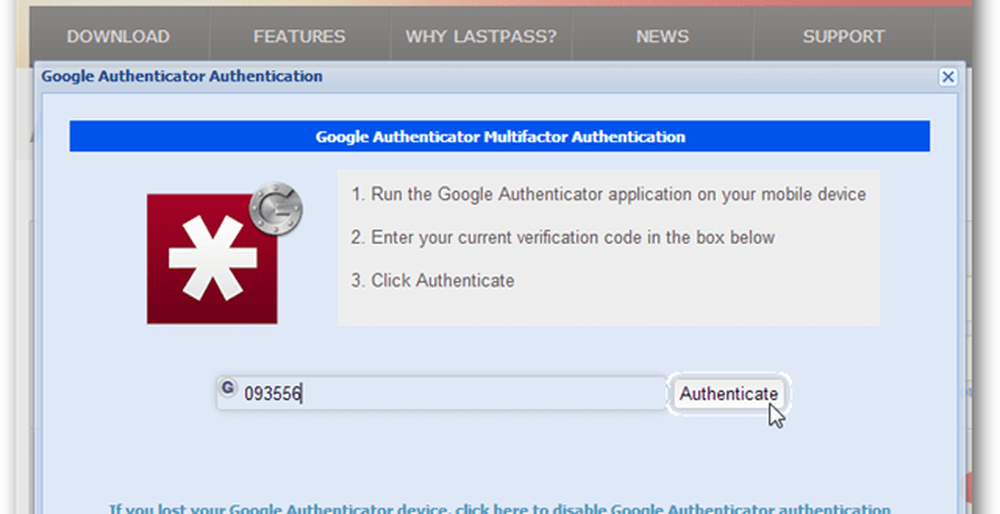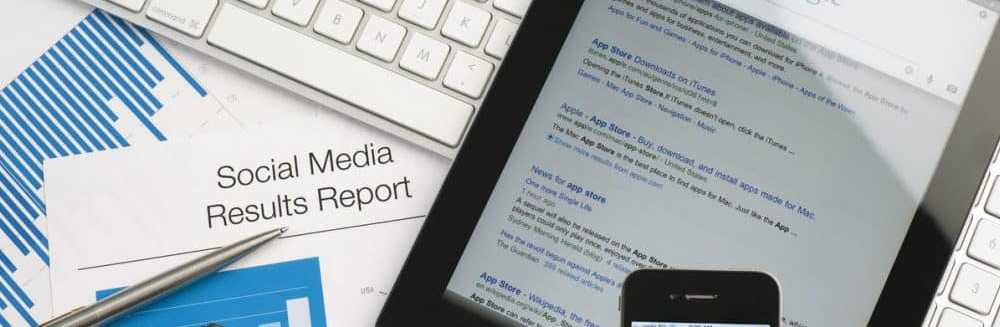Utilizați Google Authenticator pentru autentificarea în doi pași LastPass
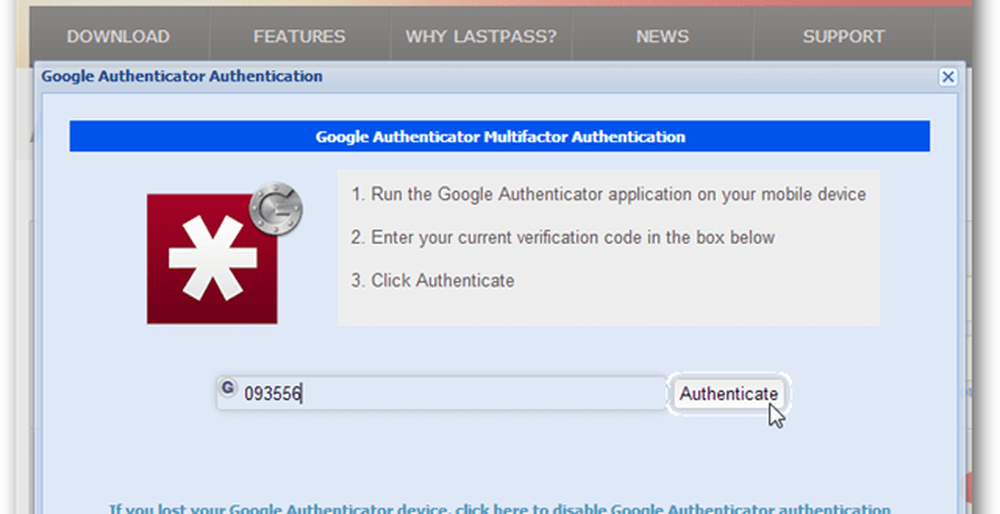
Tasta pentru metoda smartphone este Google Authenticator. Aplicația Google Authenticator este o aplicație groovă care oferă autentificare cu doi factori pentru mai multe servicii online, inclusiv Dropbox. Dar rețineți că Google Authenticator nu este compatibil cu metoda de autentificare a rețelei printabile, deci trebuie să utilizați unul sau altul.
Veți avea nevoie de aplicația Google Authenticator și de un telefon cu iOS sau Android.
- Descărcați aplicația Google Authenticator pentru iOS
- Descărcați aplicația Google Authenticator pentru Android
Conectați-vă la contul dvs. LastPass și faceți clic pe butonul Setări din partea stângă a panoului de control principal.
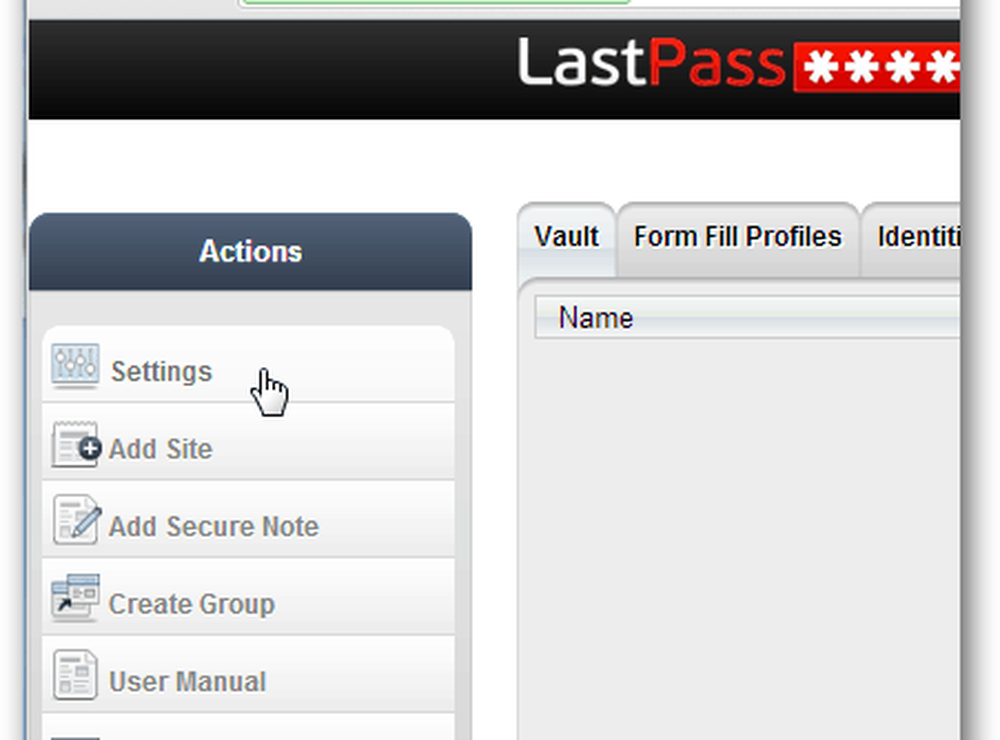
În fereastra Setări care apare, faceți clic pe fila Google Authenticator. Apoi bustați telefonul iPhone sau Android și încărcați aplicația Google Authenticator.
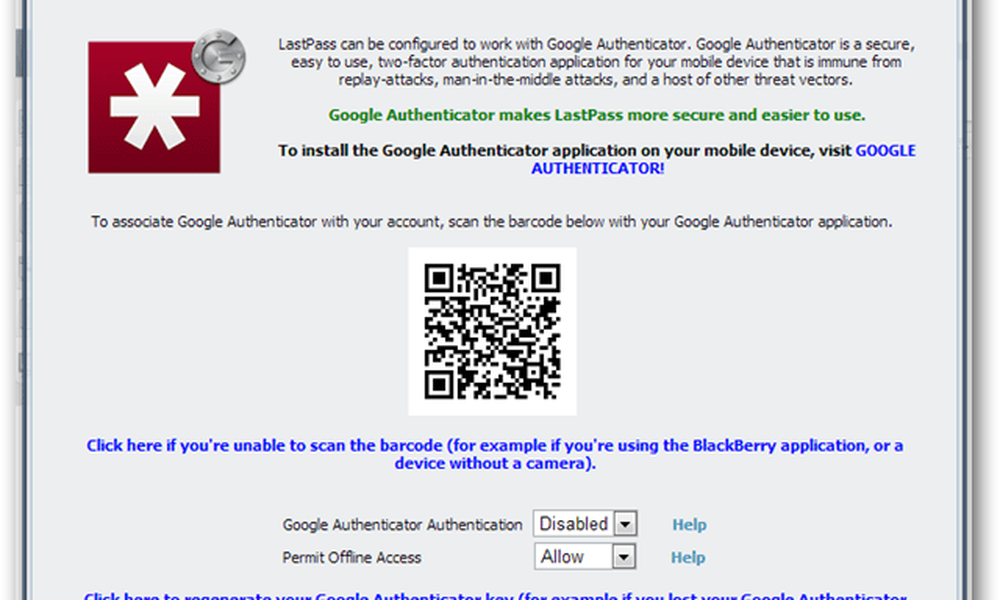
Selectați pentru a adăuga un cont nou și apoi Scanare coduri de bare.

Utilizați camera pentru a scana codul QR în mijlocul paginii web LastPass. După ce Google Authenticator complet va sincroniza automat cu contul dvs. LastPass. Este destul de groovy cum funcționează, informațiile necesare sunt doar stocate în aplicație.
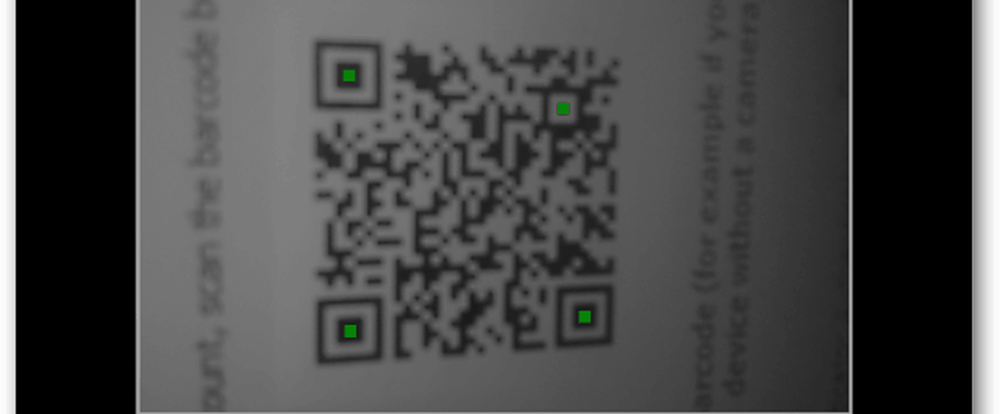
Odată ce codul QR a fost scanat cu succes, acesta va afișa un cod pe telefonul Android. Nu luați în considerare telefonul pentru o scurtă perioadă de timp și înapoi pe pagina de setare LastPass schimbați meniul derulant la Activat pentru "Autentificare Google Authenticator".
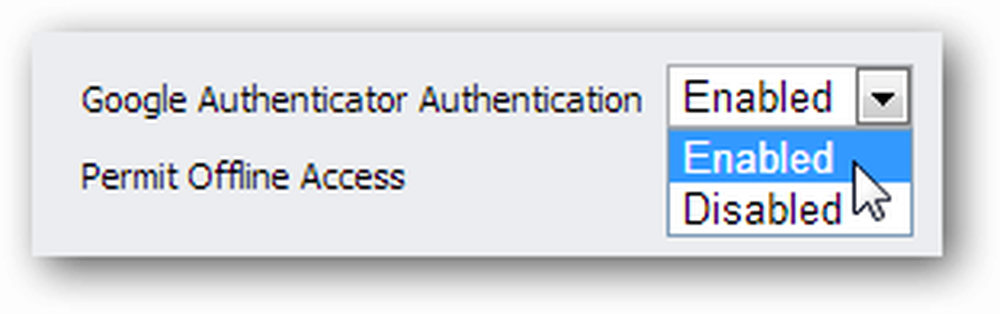
Acum, uitați-vă la codul de pe telefon și pregătiți-vă să-l tastați pe site.
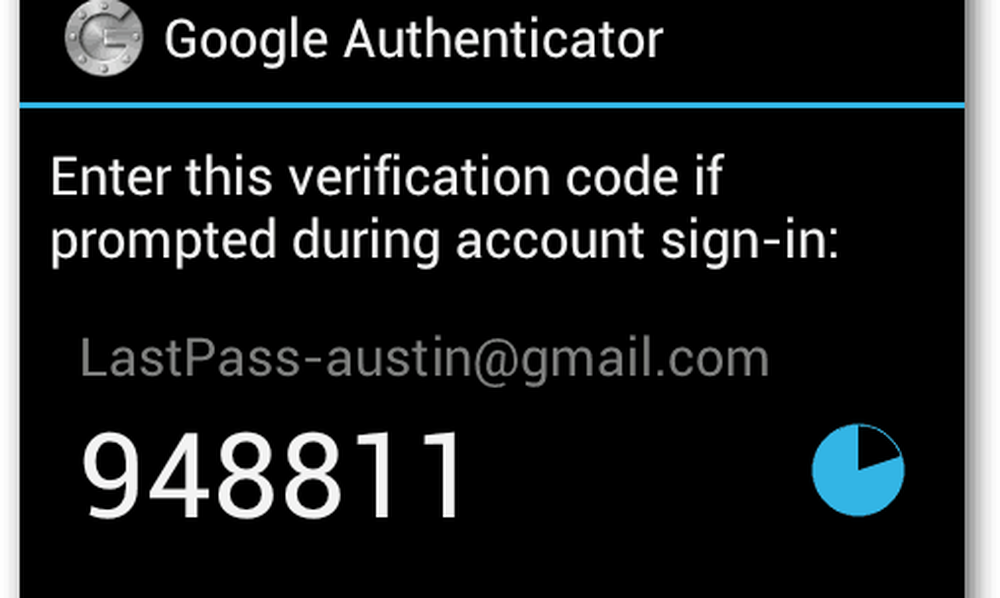
Introduceți codul exact așa cum este afișat pe telefon atunci când vi se solicită pagina Web LastPass. Rețineți că codul se schimbă în fiecare minut, astfel că tastați rapid. Dacă o pierdeți, tastați doar cea nouă la care sa schimbat. După ce ați introdus-o, faceți clic pe OK, apoi pe butonul Actualizare pentru a confirma și a salva modificările.
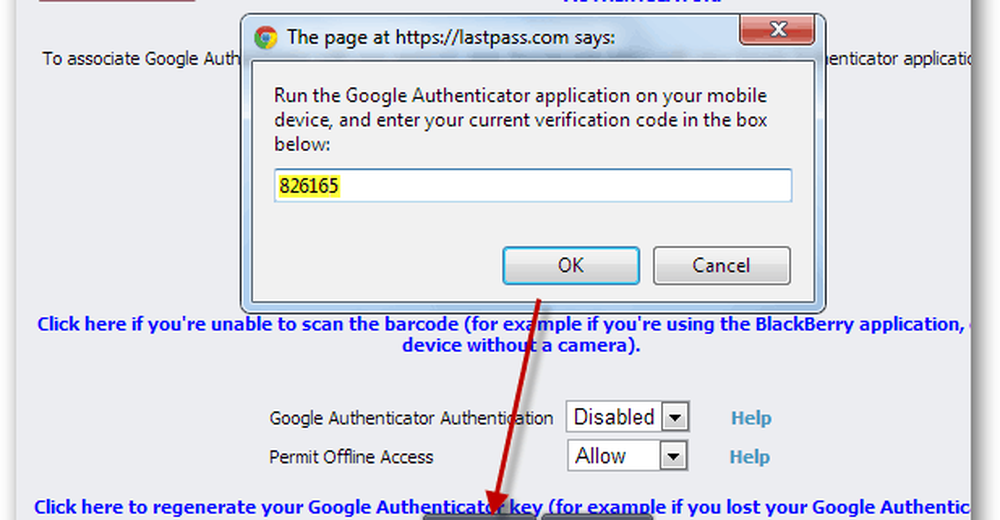
Acum, ori de câte ori vă conectați la LastPass, acesta va funcționa normal. Dar, după ce introduceți numele de utilizator și parola, veți avea pasul suplimentar sigur de deschidere a aplicației dvs. Google Authenticator pe telefonul dvs. și tastând codul pe site.